Después de implementar elementos del catálogo, puede ejecutar acciones en Service Broker para modificar y administrar los recursos. Las acciones disponibles dependen del tipo de recurso y de si la acción es compatible con una plataforma integrada o una cuenta de nube determinada.
Las acciones disponibles también dependen de lo que el administrador le autoriza a ejecutar.
Como administrador o administrador de proyectos, puede configurar directivas de acción del día 2. Consulte Cómo autorizar a los usuarios de implementación a ejecutar las acciones del día 2 de Service Broker mediante directivas.
También puede ver acciones que no se incluyen en la lista, (probablemente, acciones personalizadas que el administrador configuró en Cloud Assembly).
Para cambiar una implementación, puede editar su plantilla de nube y volver a aplicarla, o bien puede utilizar acciones del día 2. Sin embargo, en la mayoría de los casos, debe evitar la combinación de los dos enfoques.
Los cambios del día 2 del ciclo de vida, como el encendido o el apagado, suelen ser seguros, pero otros requieren precaución, como al agregar discos.
Por ejemplo, si agrega discos con una acción del día 2 y, a continuación, aplica de nuevo la plantilla de nube de manera mixta, la plantilla de nube podría sobrescribir el cambio del día 2, lo que podría eliminar discos y provocar la pérdida de datos.
| Acción | Se aplica a estos tipos de recursos. | Disponible para estos tipos de nube | Origen del recurso | Descripción |
|---|---|---|---|---|
| Agregar disco | Máquinas |
|
|
Agregue discos adicionales a las máquinas virtuales existentes. Si agrega un disco a una máquina de Azure, el disco persistente o no persistente se implementa en el grupo de recursos que incluye la máquina. Cuando agrega un disco a máquinas de Azure, también puede cifrar el nuevo disco mediante el conjunto de cifrado de disco de Azure configurado en el perfil de almacenamiento. No se puede agregar un disco a una máquina de Azure con un disco no administrado. Al agregar un disco a máquinas de vSphere, puede seleccionar la controladora SCSI, cuyo orden se estableció en la plantilla de nube y se implementó. También puede especificar el número de unidad para el disco nuevo. No puede especificar un número de unidad sin una controladora seleccionada. Si no selecciona una controladora ni proporciona un número de unidad, el nuevo disco se implementa en la primera controladora disponible y se le asigna el siguiente número de unidad disponible en esa controladora. Si agrega un disco a una máquina de vSphere para un proyecto con límites de almacenamiento definidos, el disco agregado no debe superar los límites de almacenamiento. Si utiliza VMware Storage DRS (SDRS) y el clúster de almacenes de datos está configurado en el perfil de almacenamiento, puede agregar discos de SDRS a máquinas de vSphere. |
| Aplicar configuración de Salt | Máquinas |
|
|
Instale un minion de Salt o actualice la configuración de Salt en una máquina virtual.
Nota: Esta acción se reemplaza por la acción Asociar recurso de Salt. La acción Aplicar configuración de Salt dejará de utilizarse en una versión futura.
La opción Aplicar configuración de Salt está disponible si configuró la integración de SaltStack Config. Para aplicar una configuración, debe seleccionar un método de autenticación. Acceso remoto con las credenciales existentes usa las credenciales de acceso remoto que se incluyen en la implementación. Si cambió las credenciales en la máquina después de la implementación, se puede producir un error en la acción. Si conoce las nuevas credenciales, utilice el método de autenticación de Contraseña. Contraseña y Clave privada utilizan el nombre de usuario y la contraseña o la clave para validar sus credenciales y, a continuación, conectarse a la máquina virtual mediante SSH. Si no proporciona un valor para el ID maestro y el ID de minion, Salt se encarga de crearlos. |
| Asociar recurso de SaltStack | Máquinas |
|
|
Asocie un recurso de SaltStack a un recurso de implementación para poder instalar un minion de Salt y actualizar la configuración de Salt en la máquina virtual. Puede utilizar esta acción para actualizar una configuración en un recurso o asociar el recurso e instalar el minion en otro recurso de la implementación. La opción Asociar recurso de SaltStack está disponible si configuró la integración de SaltStack Config. Para aplicar una configuración, debe seleccionar un método de autenticación. Acceso remoto con las credenciales existentes usa las credenciales de acceso remoto que se incluyen en la implementación. Si cambió las credenciales en la máquina después de la implementación, se puede producir un error en la acción. Si conoce las nuevas credenciales, utilice el método de autenticación de Contraseña. Contraseña y Clave privada utilizan el nombre de usuario y la contraseña o la clave para validar sus credenciales y, a continuación, conectarse a la máquina virtual mediante SSH. Si no proporciona un valor para el ID maestro y el ID de minion, Salt se encarga de crearlos. |
| Cancelar |
|
|
|
Cancele una implementación o una acción de día 2 en una implementación o un recurso mientras se procesa la solicitud. Puede cancelar la solicitud en la tarjeta o en los detalles de la implementación. Después de cancelar la solicitud, aparece como una solicitud con errores en la página Implementaciones. Utilice la acción Eliminar para liberar cualquier recurso implementado y limpiar la lista de implementaciones. La cancelación de una solicitud que considera que estuvo en ejecución demasiado tiempo es un método para administrar el tiempo de implementación. Sin embargo, es más eficaz establecer un Tiempo de espera de solicitud en los proyectos. El tiempo de espera predeterminado es dos horas. Puede establecer un período más largo si la implementación de la carga de trabajo de un proyecto requiere más tiempo. |
| Cambiar concesión | Implementaciones |
|
|
Cambie la fecha y la hora de caducidad de la concesión. Cuando una concesión caduca, se destruye la implementación y se recuperan los recursos. Las directivas de concesión se configuran en Service Broker. |
| Cambiar propietario | Implementaciones |
|
|
Cambiar el propietario de la implementación al usuario seleccionado. El usuario seleccionado, ya sea como individuo o miembro de un grupo, debe ser administrador o miembro del mismo proyecto que implementó la solicitud. Cuando un diseñador de plantillas de nube implementa una plantilla, el diseñador es tanto el solicitante como el propietario. Sin embargo, un solicitante puede designar a otro miembro del proyecto como el propietario. Puede utilizar directivas para controlar lo que puede hacer un propietario con una implementación y concederle permisos más o menos restrictivos. |
| Cambiar proyecto | Implementaciones |
|
|
Utilice la acción de cambio de proyecto para mover una implementación de un proyecto a otro. La acción Cambiar proyecto está disponible para implementaciones con recursos implementados, implementaciones con recursos migrados e implementaciones con recursos incorporados. Esta acción no es compatible con las implementaciones que contienen cualquier combinación de recursos implementados, migrados e incorporados.
Los recursos compatibles incluyen los siguientes tipos de recursos y restricciones:
Funciones, consideraciones y restricciones para implementaciones con recursos implementados o migrados:
Funciones, consideraciones y restricciones para implementaciones con recursos incorporados:
Consideraciones generales:
|
| Cambiar grupos de seguridad | Máquinas |
|
|
Puede asociar y desasociar grupos de seguridad con redes de máquinas en una implementación. La acción de cambio se aplica a los grupos de seguridad existentes y a petición para NSX-V y NSX-T. Esta acción está disponible solo para máquinas individuales, no para clústeres de máquinas. El grupo de seguridad debe estar presente en la implementación para poder asociarlo con la red de máquinas. Al desasociar un grupo de seguridad de todas las redes de todas las máquinas de una implementación, no se lo elimina de la implementación. Estos cambios no afectan a los grupos de seguridad que se aplican como parte de los perfiles de red. Esta acción cambia la configuración del grupo de seguridad de la máquina sin volver a crear la máquina. Se trata de un cambio no destructivo.
|
| Conectar con la consola remota | Máquinas |
|
|
Abra una sesión remota en la máquina seleccionada. Revise los siguientes requisitos para una conexión correcta.
|
| Crear una instantánea de disco | Máquinas y discos |
|
|
Cree una instantánea de un disco de máquina virtual o un disco de almacenamiento.
Además de proporcionar un nombre de instantánea, también puede proporcionar la siguiente información para la instantánea:
|
| Crear instantánea | Máquinas |
|
|
Se crea una instantánea de la máquina virtual. Si solo se permiten dos instantáneas en vSphere y ya las tiene, el comando no estará disponible hasta que elimine una. |
| Eliminar | Implementaciones |
|
|
Se destruye una implementación. Todos los recursos se eliminan y luego se recuperan. Si se produce un error en la eliminación, puede ejecutar la acción de eliminación en una implementación una segunda vez. Durante el segundo intento, puede seleccionar Ignorar errores de eliminación. Si selecciona esta opción, se eliminará la implementación, pero es posible que los recursos no se recuperen. Debe comprobar los sistemas en los que se aprovisionó la implementación para garantizar la eliminación de todos los recursos. Si no es así, debe eliminar manualmente los recursos residuales de esos sistemas. |
| Puerta de enlace NSX |
|
|
Elimine las reglas de enrutamiento de puerto de NAT de una puerta de enlace NSX-T o NSX-V. | |
| Máquinas y equilibradores de carga |
|
|
Elimine una máquina o un equilibrador de carga de una implementación. Esta acción puede provocar que una implementación no se pueda utilizar. | |
| Grupos de seguridad |
|
|
Si el grupo de seguridad no está asociado a ninguna máquina de la implementación, el proceso elimina el grupo de seguridad de la implementación.
|
|
| Clústeres de Tanzu Kubernetes |
|
|
Elimine un clúster de Tanzu Kubernetes de una implementación. | |
| Eliminar una instantánea de disco | Máquinas y discos |
|
|
Elimine un disco de máquina virtual de Azure o una instantánea de disco administrado. Esta acción está disponible cuando hay al menos una instantánea. |
| Eliminar instantánea | Máquinas |
|
|
Se elimina una instantánea de la máquina virtual. |
| Deshabilitar diagnóstico de arranque | Máquinas |
|
|
Desactive la función de depuración de la máquina virtual de Azure. La opción Deshabilitar solo está disponible si la función está activada. |
| Deshabilitar análisis de registros | Máquinas |
|
|
Desactive la capacidad de ejecutar consultas de registro en registros de máquinas virtuales de Azure. Seleccione el nombre de la extensión que desea deshabilitar. Si no hay ningún nombre de extensión para seleccionar, los análisis de registros no están habilitados actualmente en esta máquina. Para trabajar con los análisis de registros, Azure Monitor y la plantilla de nube deben configurarse para admitir el área de trabajo. Consulte Análisis de registro. |
| Editar etiquetas | Implementaciones |
|
|
Agregue o modifique las etiquetas de recursos aplicadas a los recursos individuales de la implementación. |
| Habilitar diagnóstico de arranque | Máquinas |
|
|
Active la función de depuración de la máquina virtual de Azure para diagnosticar errores de arranque en la máquina virtual. La información de diagnóstico de arranque está disponible en la consola de Azure. La opción Habilitar solo está disponible si la función no está activada actualmente. |
| Habilitar análisis de registros | Máquinas |
|
|
Active la máquina virtual de Azure para editar y ejecutar consultas de registro en los datos recopilados por los registros de Azure Monitor. Proporcione el nombre de la extensión. El identificador y la clave del área de trabajo deben ser los valores configurados en Azure. Para trabajar con los análisis de registros, Azure Monitor y la plantilla de nube deben configurarse para admitir el área de trabajo. Consulte Análisis de registro. |
| Obtener estado de Terraform | Configuración de Terraform |
|
|
Se muestra el archivo de estado de Terraform. Para ver los cambios realizados en las máquinas de Terraform en las plataformas de nube donde se implementaron y para actualizar la implementación, primero ejecute la acción Actualizar estado de Terraform y, a continuación, ejecute esta acción Obtener estado de Terraform. Cuando el archivo se muestra en un cuadro de diálogo. El archivo está disponible durante aproximadamente 1 hora antes de que sea necesario ejecutar una nueva acción de actualización. Puede copiarlo si lo necesita más adelante. También puede ver el archivo en la pestaña Historial de la implementación. Seleccione el evento Obtener estado de Terraform en la pestaña Eventos y, a continuación, haga clic en Detalles de la solicitud. Si el archivo no caducó, haga clic en Ver contenido. Si el archivo caducó, vuelva a ejecutar las acciones Actualizar y Obtener. 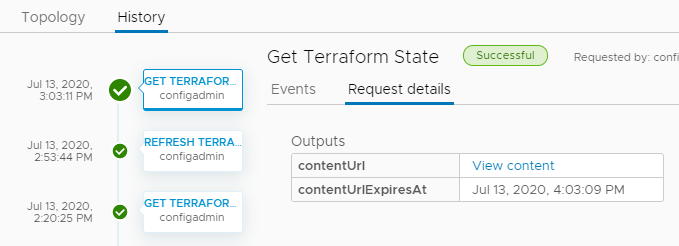 Puede ejecutar otra acción del día 2 sobre los recursos de Terraform integrados en la configuración. Las acciones disponibles dependen del tipo de recurso, de la plataforma de nube en la que se implementan y de si se tiene autorización para ejecutar las acciones en función de una directiva de día 2. |
| Apagar | Implementaciones |
|
|
Apague la implementación después de intentar apagar los sistemas operativos invitados. Si se produce un error en el apagado parcial, se seguirá ejecutando un apagado completo. |
| Máquinas |
|
|
Apague la máquina después de intentar apagar los sistemas operativos invitados. Si se produce un error en el apagado parcial, se seguirá ejecutando el apagado completo. |
|
| Encender | Implementaciones |
|
|
Se enciende la implementación. Si los recursos estaban suspendidos, el funcionamiento normal se reanudará en el punto en el que habían quedado suspendidos. |
| Máquinas |
|
|
Se enciende la máquina. Si la máquina estaba suspendida, el funcionamiento normal se reanudará en el punto en el que había quedado suspendida. | |
| Reiniciar | Máquinas |
|
|
Se reinicia el sistema operativo invitado en una máquina virtual. Si se trata de una máquina de vSphere, VMware Tools debe estar instalado en ella para poder usar esta acción. |
| Reconfigurar | Equilibradores de carga |
|
|
Cambie el tamaño del equilibrador de carga y el nivel de registro. También puede agregar o quitar rutas, así como cambiar el protocolo, el puerto, la configuración de estado y la configuración del grupo de miembros. Para los equilibradores de carga de NSX, puede habilitar o deshabilitar la comprobación de estado y modificar las opciones de estado. Para NSX-T, puede elegir seleccionar los modos activo o pasivo. NSX-V no admite comprobaciones de estado pasivas. |
| Enrutamiento de puerto de puerta de enlace de NSX |
|
|
Agregue, edite o elimine las reglas de enrutamiento de puerto de NAT de una puerta de enlace NSX-T o NSX-V. | |
| Grupos de seguridad |
|
|
Agregue, edite o elimine restricciones o reglas de firewall en función de si el grupo de seguridad es a petición o existente.
|
|
| Actualizar estado de Terraform | Configuración de Terraform |
|
|
Recupere la iteración más reciente del archivo de estado de Terraform. Para recuperar los cambios realizados en las máquinas de Terraform en las plataformas de nube donde se implementaron y para actualizar la implementación, primero ejecute la acción Actualizar estado de Terraform. Para ver el archivo, ejecute la acción Obtener estado de Terraform en la configuración. Utilice la pestaña Historial de la implementación para supervisar el proceso de actualización. |
| Quitar disco | Máquinas |
|
|
Elimine discos de máquinas virtuales existentes. Si ejecuta la acción del día 2 en una implementación que se realiza como máquinas y discos de vSphere, el recuento de discos se recupera ya que se aplica a los límites de almacenamiento del proyecto. Los límites de almacenamiento del proyecto no se aplican a los discos adicionales que agregó después de la implementación como una acción del día 2. |
| Restablecer | Máquinas |
|
|
Se fuerza el reinicio de la máquina virtual sin cerrar el sistema operativo invitado. |
| Cambiar tamaño | Máquinas |
|
|
Se aumenta o reduce la CPU y la memoria de una máquina virtual. |
| Cambiar tamaño de disco de arranque | Máquinas |
|
|
Aumente o reduzca el tamaño del soporte de disco de arranque. Si ejecuta la acción de día 2 en una implementación que se realiza como discos y máquinas de vSphere, y se produce un error en la acción con un mensaje similar a "El almacenamiento solicitado es superior a la colocación de almacenamiento disponible", probablemente se deba a los límites de almacenamiento de las plantillas de máquina virtual de vSphere y la biblioteca de contenido que se definen en el proyecto. Los límites de almacenamiento del proyecto no se aplican a los discos adicionales que agregó después de la implementación como una acción del día 2. |
| Cambiar tamaño de disco | Disco de almacenamiento |
|
|
Se aumenta la capacidad de un disco de almacenamiento. Si ejecuta la acción de día 2 en una implementación que se realiza como discos y máquinas de vSphere, y se produce un error en la acción con un mensaje similar a "El almacenamiento solicitado es superior a la colocación de almacenamiento disponible", probablemente se deba a los límites de almacenamiento de las plantillas de máquina virtual de vSphere y la biblioteca de contenido que se definen en el proyecto. Los límites de almacenamiento del proyecto no se aplican a los discos adicionales que agregó después de la implementación como una acción del día 2. |
| Máquinas |
|
|
Aumente o reduzca el tamaño de los discos incluidos en la plantilla de imagen de máquina y los discos conectados. | |
| Reiniciar | Máquinas |
|
|
Se apaga y reinicia una máquina en ejecución. |
| Revertir a instantánea | Máquinas |
|
|
Se revierte a una instantánea anterior de la máquina. Debe haber ya una instantánea para poder usar esta acción. |
| Ejecutar tarea de Puppet | Recursos administrados |
|
|
Se ejecuta la tarea seleccionada en las máquinas de la implementación. Las tareas se definen en la instancia de Puppet. Se debe poder identificar la tarea y proporcionar los parámetros de entrada. |
| Escalar nodos de trabajo | Clústeres de Tanzu Kubernetes |
|
|
Aumente o reduzca el número de máquinas virtuales del nodo de trabajo de Tanzu Kubernetes en la implementación. |
| Apagar | Máquinas |
|
|
Se apagan el sistema operativo invitado y la máquina. VMware Tools debe estar instalado en la máquina para poder usar esta acción. |
| Suspender | Máquinas |
|
|
Se pone en pausa la máquina para que no se pueda utilizar y no consuma ningún otro recurso del sistema que no sea el almacenamiento que está usando. |
| Actualizar | Implementaciones |
|
|
Se cambia la implementación en función de los parámetros de entrada. Para ver un ejemplo, consulte Cómo mover una máquina implementada a otra red. Si la implementación se basa en recursos de vSphere, y la máquina y los discos incluyen la opción de recuento, es posible que se apliquen los límites de almacenamiento definidos en el proyecto cuando aumente el recuento. Si se produce un error en la acción con un mensaje similar a "El almacenamiento solicitado es superior a la colocación de almacenamiento disponible", probablemente se deba a los límites de almacenamiento de las plantillas de máquina virtual de vSphere que se definen en el proyecto. Los límites de almacenamiento del proyecto no se aplican a los discos adicionales que agregó después de la implementación como una acción del día 2. |
| Actualizar configuración de Salt | Recurso SaltStack Config |
|
|
Agregue o cambie el entorno de Salt, aplique archivos de estado o proporcione variables para el recurso de Salt seleccionado. |
| Actualizar etiquetas | Máquinas y discos |
|
|
Agregue, modifique o elimine una etiqueta aplicada a un recurso individual. |
| Actualizar versión de Tanzu | Clústeres de Tanzu Kubernetes |
|
|
Actualice la versión actual de Kubernetes a una versión posterior. |
| Eliminar del registro | Máquinas |
|
|
La acción de eliminación del registro solo está disponible para las máquinas de implementación incorporadas. Las máquinas eliminadas del registro se quitan de la implementación, junto con los discos conectados. Al eliminar los recursos, puede volver a ejecutar el flujo de trabajo de incorporación para la máquina eliminada del registro. Es posible que desee volver a incorporar el recurso, esta vez a un nuevo proyecto. Si realiza cambios en la máquina (por ejemplo, añadir un disco) antes de eliminarla del registro, se produce un error en la acción de eliminación del registro. |